Cómo cambiar la contraseña del WiFi

Cambiar el nombre y la clave de tu conexión WiFi es útil por dos motivos: primero, por comodidad, ya que las contraseñas preestablecidas suelen ser una lista interminable de números y letras; segundo, por seguridad, para impedir que intrusos accedan y se hagan con tus datos personales.
A continuación vamos a explicarte paso a paso cómo cambiar la contraseña de tu WiFi. En todo caso, recuerda que siempre debes tener cuidado al conectarte a cualquier red nueva de internet, sobre todo si se trata de un servicio abierto sin contraseña, porque como te decíamos podrías estar sirviendo en bandeja tus datos privados a cualquier hacker con acceso.
¿Cómo cambiar tu clave desde tu espacio personal en la web de tu proveedor?
Hoy en día, cada vez más compañías proveedoras de servicios de internet permiten hacer modificaciones de usuario y contraseña en el espacio personal online del usuario. Para ver si es posible, ve a la página de la empresa con la que tienes contratado internet y accede al espacio de cliente con tus credenciales. Busca en el menú una opción que incluya los términos 'seguridad', 'contraseña Wifi', 'configuración router' o 'Wireless'.
Si la encuentras, accede a dicha sección y sigue las instrucciones: normalmente, te piden que introduzcas la contraseña actual, después la nueva y una vez más la nueva. También puedes consultar directamente a la compañía si este servicio está disponible online. Además, el servicio de chatbot que tienen cada vez más compañías y que te permite hablar directamente con un robot o con un operador, puede solucionarte esta duda.
¿Cómo obtener la IP del router?
Generalmente la dirección IP suele ser, por defecto, una de las dos siguientes opciones:
En caso de que no se abra ninguna ventana nueva al probar con estas IP, tendrás que averiguar tu dirección específica e intentarlo de nuevo. Para ello puedes seguir los siguientes pasos:
- Si tienes una computadora Mac puedes averiguar la IP de tu router desde el menú Preferencias del Sistema > Red y en la pantalla que se desplegará podrás visualizar tu número de IP.
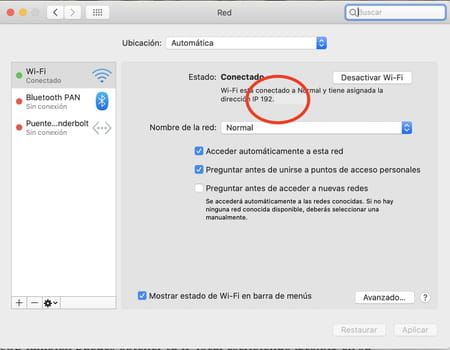
- Si tienes Windows abre el menú de Inicio y en la barra de búsqueda escribe "cmd". Te aparecerá la opción de ejecutar el Símbolo de sistema. Escribe "ipconfig" y aparecerá el número de tu dirección IP.
¿Cómo acceder al router?
Como mencionábamos anteriormente, primero te recomendamos probar con una de las dos direcciones IP generales.
Copia una de ellas en la barra URL de tu navegador (atención: no debes copiarla en la barra de búsqueda de Google o de otro buscador, pero sí directamente en el espacio superior en el que aparece la dirección web).
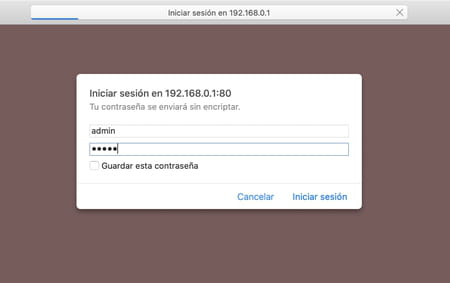
Aparecerá una ventana emergente en la que tendrás que escribir nombre de usuario y contraseña. Por defecto, suele ser una de las siguientes combinaciones:
Usuario - Contraseña
- admin - admin
- admin - none
- none - none
- admin - 1234
- 1234 - admin
- 1234 - 1234
- user - password
Si no te funciona ninguna de estas combinaciones, fíjate si la etiqueta del router tiene alguna información al respecto o si la persona que hizo la instalación te dejó algún documento donde pudieran figurar estos datos. Si no, contacta a tu compañía de internet para que te dé la información que necesitas.
¿Cómo cambiar la contraseña de tu red WiFi?
Una vez que hayas conseguido acceder al router, podrás ver una pantalla con varios parámetros de configuración. Este menú puede ser un poco diferente en cada caso, dependiendo del fabricante de tu router. Pero, a continuación te explicamos los parámetros que debes localizar:
- Busca la opción Nombre de red (SSID) o WiFi Network Name que hace referencia al nombre que tiene tu red Wifi. Cámbialo por uno nuevo.
- Localiza la opción clave WPA. Esta es la contraseña utilizada para conectarte a tu Wifi. Bórrala y escribe una nueva. Es importante que elijas una nueva clave con alta seguridad, que incluya tanto números como letras minúsculas y mayúsculas.
- En el apartado de seguridad tienes la opción de aumentarla a WPA2.
¿Cómo proteger el acceso al panel de tu router?
Si has accedido al panel con el menú de configuración de tu router usando una de las combinaciones de contraseñas predeterminadas, te recomendamos que le coloques una nueva clave para evitar que otra persona pueda acceder. Para eso, sigue estos pasos:
- En el mismo panel de configuración de tu Wifi busca en el menú la opción de 'Contraseña' (generalmente suele estar en las pestañas laterales o superiores).
- Tendrás que escribir el usuario y contraseña que utilizaste para acceder previamente, y seguidamente tus nuevas claves.
- Finalmente, para confirmar todos estos cambios, recuerda seleccionar la opción de 'Guardar' antes de salir de tu panel de configuración WiFi.

